目录
引言
本文技术路线为:利用ChatGLM3-6b作为基座大模型,M3E作为向量模型,基于FastGPT建立用户知识库,One-API做统一API接口管理。 其中ChatGLM3和M3E模型都是在windows下部署的,FastGPT和One-API是在Linux下部署。
在私有化和客制化大模型庞大需求推动下,除了从大模型的全量训练和微调这两个模型改动层面上,在大模型外添加一个知识库也是一种解决思路。因为,一方面重新训练模型需要相当多的资源和专业知识,另一方面大模型本身具有知识延迟问题和幻想问题。
- 知识延迟问题是训练大模型需要一定的时间,从而训练数据就不可能具有实时性,而且相当耗费资源。
- 幻想问题问题则由于LLM采用的概率模型,即预测生成下一个字符概率是多少,所有或多或少的它在生成结果的时候都有定的可能出现错误。
目前比较好的方式就是利用大模型极强的语义理解能力,给大模型外挂一个知识库或者搜索引擎去解决这两个问题。基于知识库的定制化服务是独立于大模型的,知识库可以理解为一个用于提示引导大模型,和提供客户特有知识的工具。
一、ChatGLM3大模型本地部署
详细的步骤可参考这篇文章:【ChatGLM3大模型本地部署】。这小节对ChatGLM3-6b的API调用方式进行补充。在openai_api_demo/api_server.py 中修改本地大模型权重和向量模型地址,(向量模型可先不设置,本文使用的是M3E模型)。
# set LLM path
MODEL_PATH = os.environ.get('MODEL_PATH', 'D:/workplaces/github_workplace/ChatGLM3/models/chatglm3-6b/')
TOKENIZER_PATH = os.environ.get("TOKENIZER_PATH", MODEL_PATH)
# set Embedding Model path
EMBEDDING_PATH = os.environ.get('EMBEDDING_PATH', 'D:/workplaces/github_workplace/M3E/m3e-base/')
----------------
if __name__ == "__main__":
# Load LLM
tokenizer = AutoTokenizer.from_pretrained(TOKENIZER_PATH, trust_remote_code=True)
model = AutoModel.from_pretrained(MODEL_PATH, trust_remote_code=True, device_map="cuda").eval()
# load Embedding
embedding_model = SentenceTransformer(EMBEDDING_PATH, device="cuda")
uvicorn.run(app, host='0.0.0.0', port=8000, workers=1)使用python api_server.py启动后使用postman工具进行测试。



测试请求体:
{
"model": "string",
"messages": [
{
"role": "user",
"content": "你是谁?",
"name": "string",
"function_call": {
"name": "string",
"arguments": "string"
}
}
],
"temperature": 0.8,
"top_p": 0.8,
"max_tokens": 0,
"stream": false,
"functions": {},
"repetition_penalty": 1.1
}二、部署M3E模型
M3E 是 Moka Massive Mixed Embedding 的缩写,其中:
- Moka,此模型由 MokaAI 训练,开源和评测,训练脚本使用 uniem ,评测 BenchMark 使用 MTEB-zh
- Massive,此模型通过千万级 (2200w+) 的中文句对数据集进行训练
- Mixed,此模型支持中英双语的同质文本相似度计算,异质文本检索等功能,未来还会支持代码检索
- Embedding,此模型是文本嵌入模型,可以将自然语言转换成稠密的向量
M3E模型使用场景主要是中文,少量英文的情况,多语言使用场景,并且不介意数据隐私的话,建议使用 openai text-embedding-ada-002。
项目地址:moka-ai/m3e-base · Hugging Face,把项目拉下来即可使用。把项目地址在ChatGLM中openai_api_demo/api_server.py相应修改。
三、部署One-API
One-API使用Docker进行快速部署,One-API和FastGPT建议使用Linux系统进行部署,本文采用虚拟机安装了CentOS进行部署。
先安装Docker,Docker部署命令:
# 安装 Docker
curl -fsSL https://get.docker.com | bash -s docker --mirror Aliyun
systemctl enable --now docker
# 安装 docker-compose
curl -L https://github.com/docker/compose/releases/download/v2.20.3/docker-compose-`uname -s`-`uname -m` -o /usr/local/bin/docker-compose
chmod +x /usr/local/bin/docker-compose
# 验证安装
docker -v
docker-compose -vOne-API部署命令:
由于FastGPT也是使用3000端口,这里One-API改用3080端口。
docker run --name one-api -d --restart always -p 3080:3000 -e TZ=Asia/Shanghai -v /home/data/one-api:/data justsong/one-api利用docker ps查看One-API是否启动
![]()
启动后在本地浏览器打开One-API,地址为本地IP地址+3080端口,登录页初始账号为root,密码123456。
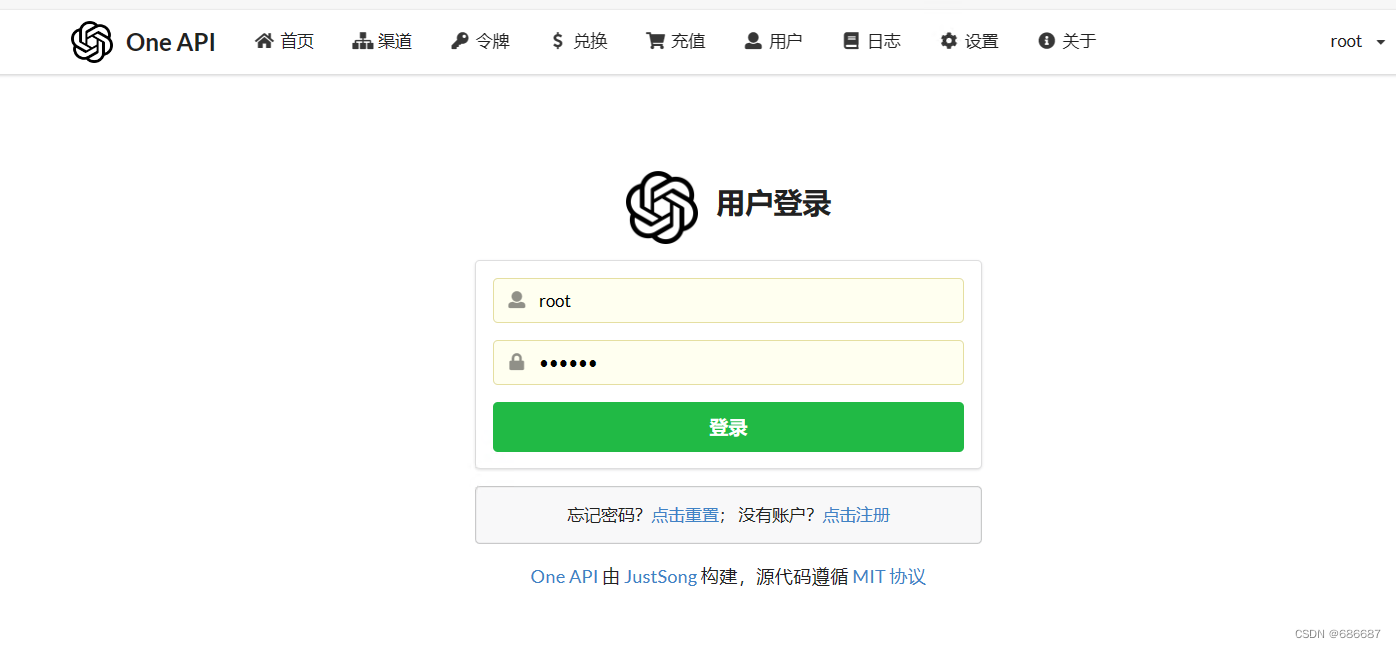
由于是本地部署的模型,需要在“渠道”里配置ChatGLM大模型和M3E向量模型的地址。其中Base URL是能访问大模型的地址,密钥是自定义的,可以随意填写。
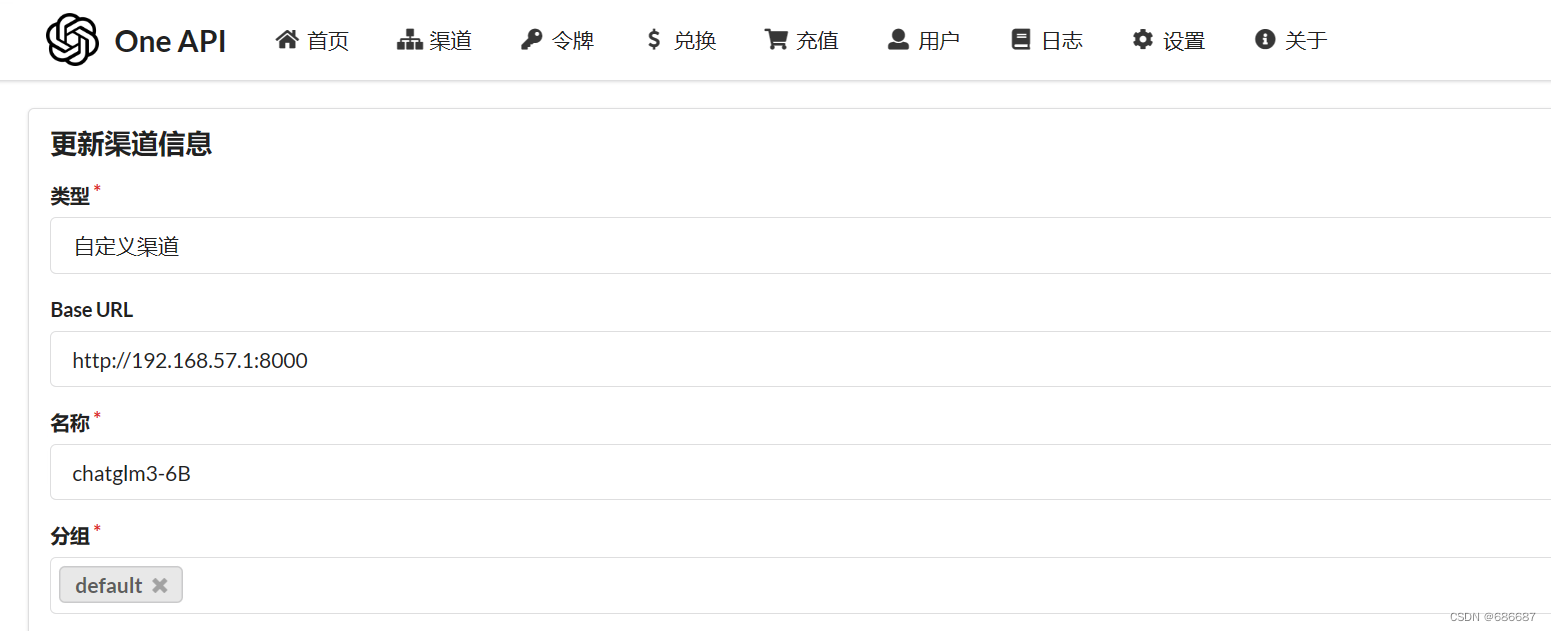
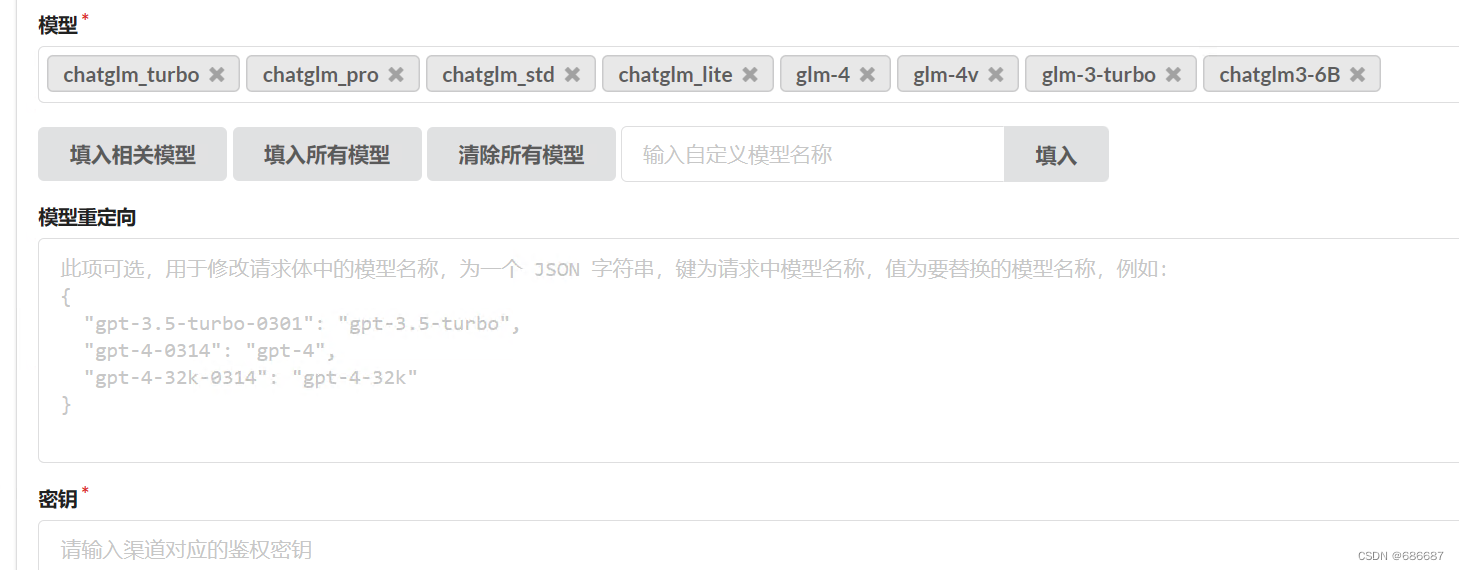

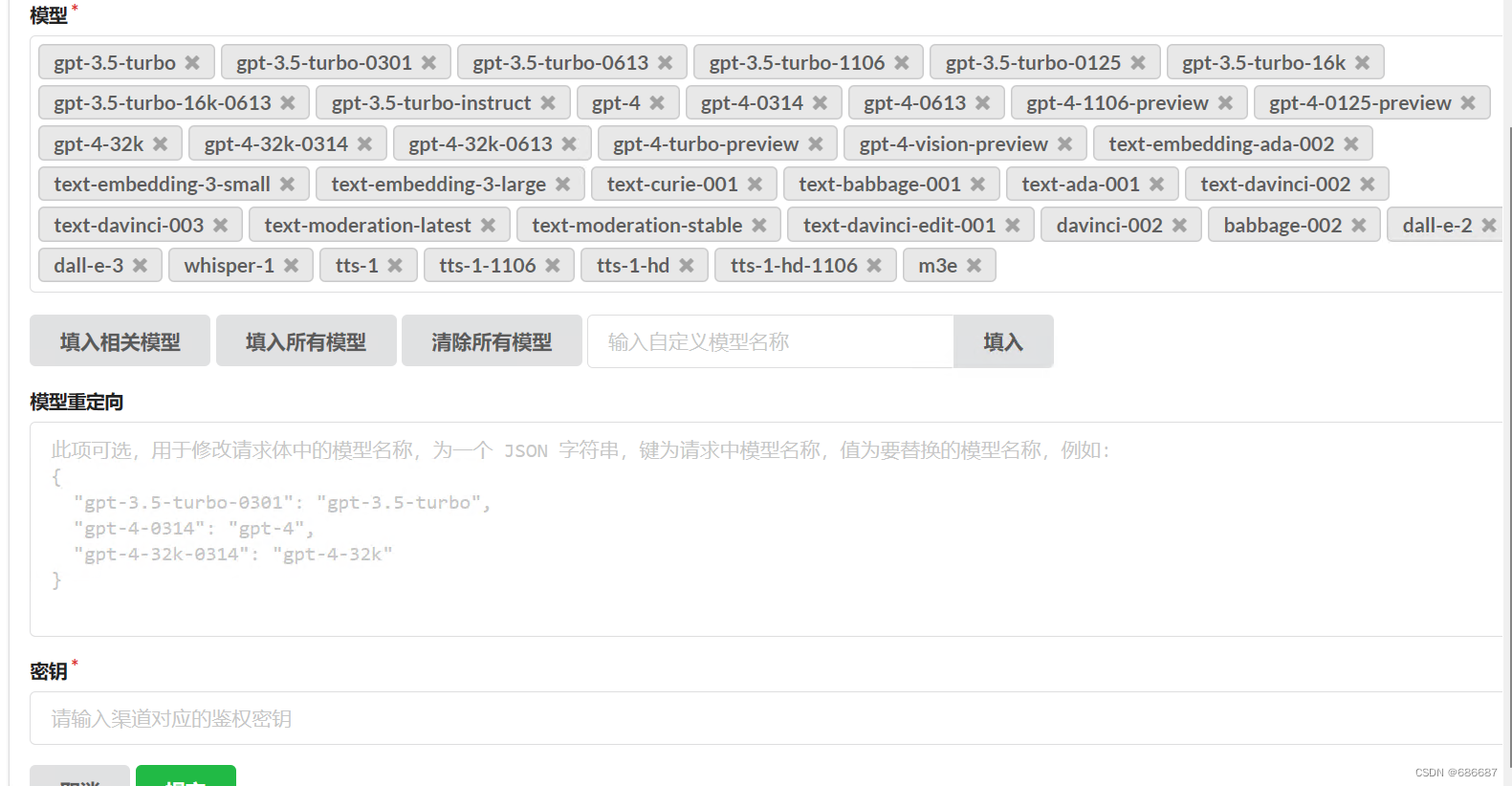
配置好后测试两个模型是否可以调用,点击测试按钮即可。

设置令牌,后面在配置FastGPT时会用到。
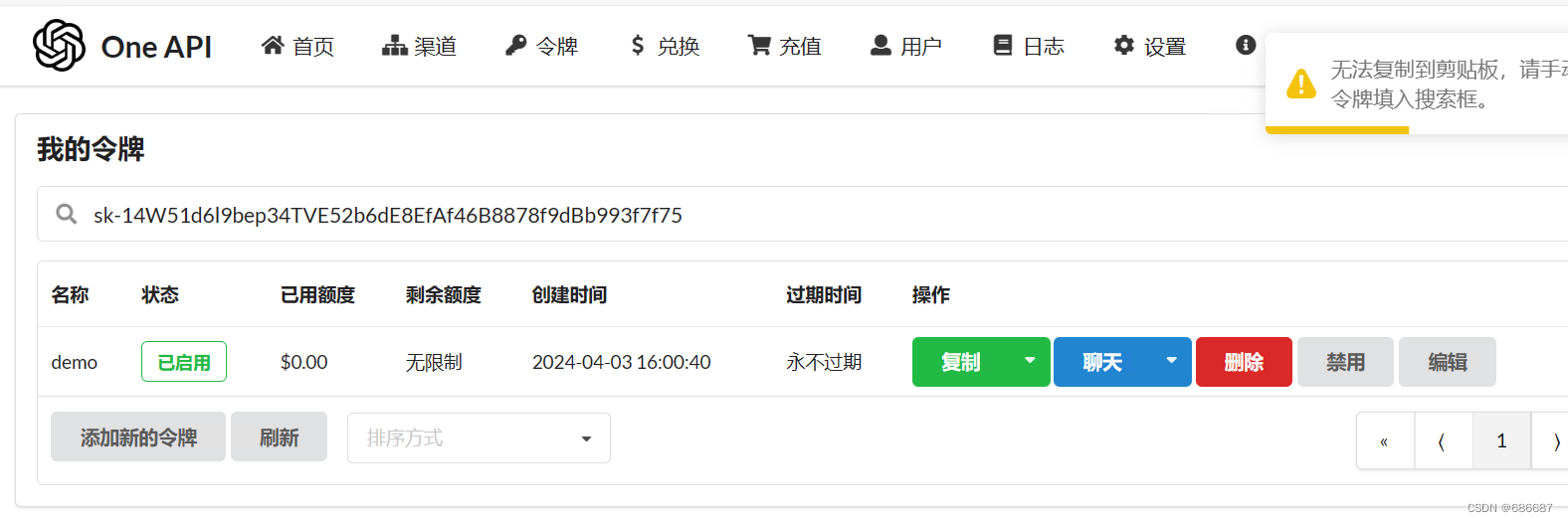
四、部署FastGPT
FastGPT 是一个基于大语言模型的知识库问答系统,它为大模型的私有知识库提供便捷的数据处理、和不同模型调用等功能。

先来了解下 FastGPT 是如何进行知识库检索的。首先了解几个基本概念:
- 向量:将人类直观的语言(文字、图片、视频等)转成计算机可识别的语言(数组)。
- 向量相似度:两个向量之间可以进行计算,得到一个相似度,即代表:两个语言相似的程度。
- 语言大模型的一些特点:上下文理解、总结和推理。
结合上述 3 个概念,便有了 “向量搜索 + 大模型 = 知识库问答” 的公式。下图是 FastGPT V3 中知识库问答功能的完整逻辑:

FastGPT本文在Linux系统下使用Docker进行部署,目前这也是官方推荐的部署方式,官网介绍链接
依次执行下面命令,创建 FastGPT 文件并拉取docker-compose.yml和config.json,执行完后目录下会有 2 个文件。
mkdir fastgpt
cd fastgpt
curl -O https://raw.githubusercontent.com/labring/FastGPT/main/files/deploy/fastgpt/docker-compose.yml
curl -O https://raw.githubusercontent.com/labring/FastGPT/main/projects/app/data/config.json接下来修改docker-compose.yml文件:
主要修改fastgpt/environment下的OPENAI_BASE_URL和CHAT_API_KEY
前者填入One-API的地址和端口号,后者填写设置好的令牌口令。数据库的账号密码可以后面再重新设定。
fastgpt:
container_name: fastgpt
image: registry.cn-hangzhou.aliyuncs.com/fastgpt/fastgpt:v4.7 # git
# image: registry.cn-hangzhou.aliyuncs.com/fastgpt/fastgpt:v4.7 # 阿里云
ports:
- 3000:3000
networks:
- fastgpt
depends_on:
- mongo
- pg
restart: always
environment:
# root 密码,用户名为: root。如果需要修改 root 密码,直接修改这个环境变量,并重启即可。
- DEFAULT_ROOT_PSW=1234
# AI模型的API地址哦。务必加 /v1。这里默认填写了OneApi的访问地址。
- OPENAI_BASE_URL=http://192.168.57.129:3080/v1
# AI模型的API Key。(这里默认填写了OneAPI的快速默认key,测试通后,务必及时修改)
- CHAT_API_KEY=sk-14W51d6l9bep34TVE52b6dE8EfAf46B8878f9dBb993f7f75
# 数据库最大连接数
- DB_MAX_LINK=30
# 登录凭证密钥
- TOKEN_KEY=any
# root的密钥,常用于升级时候的初始化请求
- ROOT_KEY=root_key
# 文件阅读加密
- FILE_TOKEN_KEY=filetoken
# MongoDB 连接参数. 用户名myusername,密码mypassword。
- MONGODB_URI=mongodb://myusername:mypassword@mongo:27017/fastgpt?authSource=admin
# pg 连接参数
- PG_URL=postgresql://username:password@pg:5432/postgres
volumes:
- ./config.json:/app/data/config.json
- ./fastgpt/tmp:/app/tmp
networks:
fastgpt:
同时修改config.json文件:
主要修改“llmModels”键值对中“model”和“name”的名字和其它需要的配置,如果不用其它的模型,保留这样一个字典就行,同时也要修改一下向量模型 "vectorModels"的“model”和“name”。
{
"systemEnv": {
"vectorMaxProcess": 15,
"qaMaxProcess": 15,
"pgHNSWEfSearch": 100 // 向量搜索参数。越大,搜索越精确,但是速度越慢。设置为100,有99%+精度。
},
"llmModels": [
{
"model": "chatglm3-6B", // 模型名
"name": "chatglm3-6B", // 别名
"maxContext": 16000, // 最大上下文
"maxResponse": 4000, // 最大回复
"quoteMaxToken": 13000, // 最大引用内容
"maxTemperature": 1.2, // 最大温度
"charsPointsPrice": 0,
"censor": false,
"vision": false, // 是否支持图片输入
"datasetProcess": true, // 是否设置为知识库处理模型(QA),务必保证至少有一个为true,否则知识库会报错
"usedInClassify": true, // 是否用于问题分类(务必保证至少有一个为true)
"usedInExtractFields": true, // 是否用于内容提取(务必保证至少有一个为true)
"usedInToolCall": true, // 是否用于工具调用(务必保证至少有一个为true)
"usedInQueryExtension": true, // 是否用于问题优化(务必保证至少有一个为true)
"toolChoice": true, // 是否支持工具选择(分类,内容提取,工具调用会用到。目前只有gpt支持)
"functionCall": false, // 是否支持函数调用(分类,内容提取,工具调用会用到。会优先使用 toolChoice,如果为false,则使用 functionCall,如果仍为 false,则使用提示词模式)
"customCQPrompt": "", // 自定义文本分类提示词(不支持工具和函数调用的模型
"customExtractPrompt": "", // 自定义内容提取提示词
"defaultSystemChatPrompt": "", // 对话默认携带的系统提示词
"defaultConfig":{} // LLM默认配置,可以针对不同模型设置特殊值(比如 GLM4 的 top_p
},
],
"vectorModels": [
{
"model": "m3e",
"name": "m3e",
"charsPointsPrice": 0,
"defaultToken": 700,
"maxToken": 3000,
"weight": 100,
"defaultConfig":{} // 默认配置。例如,如果希望使用 embedding3-large 的话,可以传入 dimensions:1024,来返回1024维度的向量。(目前必须小于1536维度)
}
],
"reRankModels": [],
"audioSpeechModels": [
{
"model": "tts-1",
"name": "OpenAI TTS1",
"charsPointsPrice": 0,
"voices": [
{ "label": "Alloy", "value": "alloy", "bufferId": "openai-Alloy" },
{ "label": "Echo", "value": "echo", "bufferId": "openai-Echo" },
{ "label": "Fable", "value": "fable", "bufferId": "openai-Fable" },
{ "label": "Onyx", "value": "onyx", "bufferId": "openai-Onyx" },
{ "label": "Nova", "value": "nova", "bufferId": "openai-Nova" },
{ "label": "Shimmer", "value": "shimmer", "bufferId": "openai-Shimmer" }
]
}
],
"whisperModel": {
"model": "whisper-1",
"name": "Whisper1",
"charsPointsPrice": 0
}
}修改后启动容器:
在 docker-compose.yml 同级目录下执行。同时确保docker-compose版本最好在2.17以上,否则可能无法执行自动化命令。
# 启动容器
docker-compose pull
docker-compose up -d
用docker ps查看是否正常启动
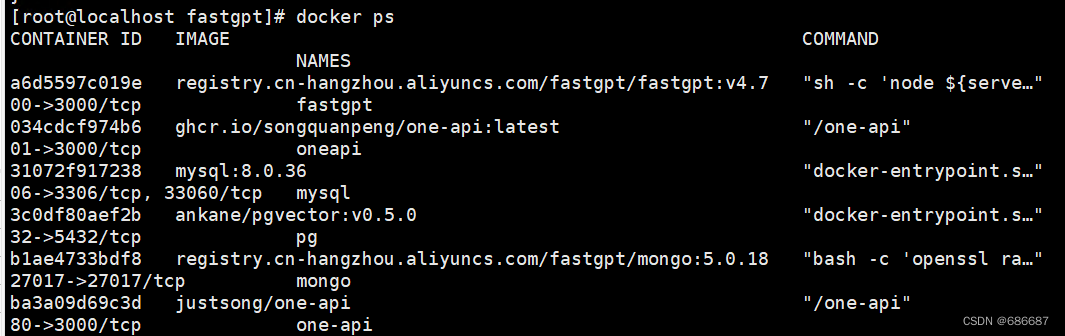
若oneapi没正常启动
# 等待10s,OneAPI第一次总是要重启几次才能连上Mysql
sleep 10
# 重启一次oneapi(由于OneAPI的默认Key有点问题,不重启的话会提示找不到渠道,临时手动重启一次解决,等待作者修复)
docker restart oneapi正常启动后在浏览器上访问fastgpt,本地ip:3000端口。

账号root,初始密码1234。创建应用后即可测试是否正常使用本地部署的大模型。























 6630
6630











 被折叠的 条评论
为什么被折叠?
被折叠的 条评论
为什么被折叠?








